Pour la plupart des amateurs de vidéo, l'ajout de filtres à la vidéo est un excellent moyen d'améliorer le film. Fondamentalement, les filtres sont des effets que les gens peuvent utiliser pour mettre sur des clips vidéos ou des images. En appliquant cet effet spécial, votre vidéo pourrait être plus lumineuse ou plus sombre et donc plus impressionnante. Vous pouvez même complètement ajuster le look et l'ambiance en fonction de votre imagination.
Cependant, il semble que beaucoup de gens ne sachent pas comment ajouter des filtres aux vidéos. Ils sont toujours à la recherche d'un bon moyen de le faire. Si vous êtes l'un d'entre eux, ne vous inquiétez pas. Ensuite, nous vous expliquerons comment mettre un filtre sur une vidéo étape par étape.

Avant de commencer
De manière générale, il existe deux méthodes différentes pour utiliser des filtres sur votre vidéo :
1. Ajouter un filtre lorsque vous filmez une vidéo. Choisissez un filtre de caméra vidéo et enregistrez directement une vidéo avec un effet de filtre ;
2. Utiliser un logiciel de montage vidéo avec des filtres intégrés. Sélectionnez un bon programme de montage vidéo et appliquez ses effets de filtre prédéfinis pour améliorer vos projets vidéos.
Alors que la première méthode est coûteuse si vous devez acheter un filtre de caméra vidéo professionnel, la seconde méthode est bon marché et facile d'accès. Après avoir choisi un logiciel de montage vidéo puissant, vous serez capable d'ajouter facilement des filtres à une vidéo.
Il existe de nombreux logiciels et applications de filtre vidéo sur Internet. Pour vous aider à trouver celui qui vous convient le mieux, nous avons sélectionné ici quelques applications d'édition vidéo faciles à utiliser et efficaces. Ainsi, vous pouvez facilement ajouter un filtre à la vidéo sur Windows, Mac, iPhone ou Android, ou même en ligne, etc. C'est parti !
- Partie 1. Ajouter un filtre à une vidéo sur Windows/Mac
- Partie 2. Mettre un filtre sur une vidéo en ligne
- Partie 3. Ajouter un filtre à une vidéo sur iPhone
- Partie 4. Ajouter un filtre à une vidéo sur Android
- Partie 5. Conclusion
Comment ajouter un filtre à une vidéo sur Windows/Mac
En parlant de logiciel de montage vidéo, vous avez peut-être entendu parler d'Adobe Premiere, After Effects, Sony Vegas Pro, etc. Oui, ce sont de bons logiciels de montage vidéo, mais trop compliqués. Cela peut prendre beaucoup de temps et d'efforts pour apprendre ce type d'éditeurs vidéos, surtout si vous n'êtes pas familier avec le montage vidéo.
Ainsi, pour ajouter un filtre à une vidéo, un programme de montage vidéo facile à utiliser mais puissant est une bonne option. TunesKit AceMovi est un si bon éditeur vidéo pour les novices et intermédiaires. C'est un outil efficace pour vous aider à mettre facilement des filtres sur les clips ou les images, à régler la luminosité, la saturation, le contraste et la teinte des couleurs. Vous pouvez également faire pivoter ou retourner le filtre, modifier son opacité, son échelle ou sa position selon vos besoins. À l'heure actuelle, il dispose de plus de 30 magnifiques préréglages de filtres intégrés pour les utilisateurs et ce nombre ne cesse de croître.
En plus d'être un excellent logiciel de filtre vidéo, TunesKit AceMovi fournit également de nombreuses autres fonctionnalités d'édition utiles telles que l'application de transitions, l'écran partagé et l'écran vert, l'ajout de texte et de musique, l'enregistrement, la découpe, etc. Avec ce logiciel de montage vidéo multifonctionnel, tout le monde peut créer et éditer facilement un film merveilleux par lui-même, même s'il ou elle n'a jamais rien appris sur le montage vidéo.

TunesKit AceMovi Video Editor
Sécurité vérifiée. 5,481,347 personnes l'ont téléchargé.
- Fournir beaucousp de filtres différents intégrés gratuits pour améliorer votre vidéo
- Ajuster les paramètres de filtre comme vous le souhaitez
- Ajouter un filtre à la vidéo en un clic
- Transitions, effets sonores, modèles de texte, etc.
- Interface conviviale et navigation claire
Comment mettre un filtre sur une vidéo avec TunesKit AceMovi
Dans ce qui suit, je vais vous montrer comment ajouter un filtre à la vidéo à l'aide de TunesKit AceMovi. Ce logiciel est compatible avec les systèmes Windows et Mac, alors assurez-vous d'avoir installé la bonne version de celui-ci dans votre ordinateur. Après cela, vous pouvez suivre les étapes ci-dessous pour commencer.
Lancer TunesKit AceMovi et importer le fichier

Lancez le programme TunesKit AceMovi dans votre ordinateur, puis importez le clip vidéo que vous souhaitez modifier dans la corbeille multimédia en cliquant sur le bouton Importer ou sur la grande icône « + ». Faites-le ensuite glisser vers le timeline. Vous pouvez également faire glisser directement votre fichier vidéo vers la timeline.
Appliquer des filtres à la vidéo
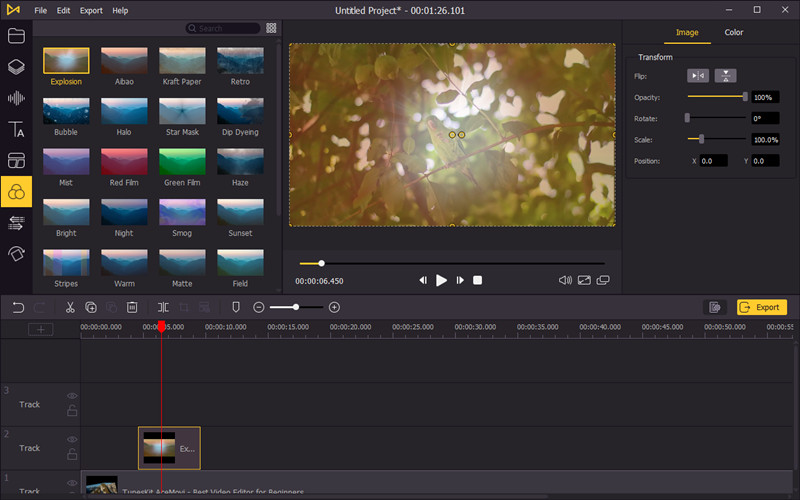
Ouvrez l’onglet Filtres dans la barre latérale gauche, vous verrez tous les filtres gratuits fournis par AceMovi. Sélectionnez-en un que vous souhaitez ajouter et vous pouvez voir à quoi il ressemble dans la fenêtre d'aperçu. Faites-le simplement glisser et déposez-le au-dessus de la vidéo sur la timeline. Pour ajuster la durée du filtre, vous pouvez le faire glisser pour prolonger ou raccourcir le temps.
Pour personnaliser l’effet de filtre, sélectionnez-le et vous verrez plusieurs options. Vous pouvez cliquer sur l’onglet Image pour le faire pivoter ou le retourner, modifier son échelle ou sa position ou ajuster son opacité. Vous pouvez également cliquer sur l’onglet Couleur pour régler la luminosité, le contraste, la saturation et la teinte.
Exporter la vidéo

Une fois que tout est prêt, vous pouvez cliquer sur le bouton Exporter, sélectionner un format de sortie, modifier le dossier et le nom de votre fichier si nécessaire. Cliquez sur Exporter pour confirmer et il commencera à enregistrer la vidéo pour vous.
Tutoriel vidéo : comment ajouter un filtre à une vidéo
Comment mettre un filtre sur une vidéo en ligne
Si vous ne souhaitez installer aucun logiciel dans votre ordinateur, vous pouvez toujours appliquer des filtres à votre vidéo avec des outils de montage vidéo en ligne. Il existe plusieurs applications en ligne qui conçu comme les meilleurs outils de montage vidéo en ligne et je prends Kapwing comme exemple après en avoir testé certaines. Kapwing est une outim util pour ajouter un filtre à la vidéo et les étapes pour le faire sont assez simples.
Pourtant, les inconvénients sont également assez évidents. Par exemple, la version gratuite vous permet uniquement de télécharger une vidéo ne dépassant pas 250 Mo ; le fichier d'exportation ne peut pas durer 7 minutes ; ce n'est pas stable et vous avez besoin d'une connexion Internet très fluide, etc. Quoi qu'il en soit, c'est gratuit. Si vous le souhaitez, suivez simplement le guide ci-dessous pour savoir comment ajouter des filtres.
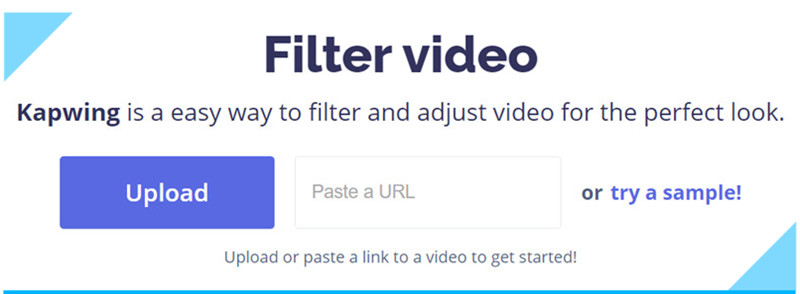
Étape 1. Accédez au site Web officiel de Kapwing sur votre navigateur. Cliquez sur le bouton bleu Télécharger pour ajouter votre vidéo cible à partir de l'ordinateur local, ou copiez et collez un lien depuis Internet. Assurez-vous que votre fichier fait moins de 250 Mo.
Étape 2. Il existe des dizaines de filtres gratuits pour vous, choisissez celui qui répond à vos besoins. Après cela, cliquez sur Appliquer le filtre pour confirmer l'action. Vous pouvez également cliquer sur l'onglet Régler pour modifier son opacité, sa luminosité, son contraste, sa saturation et son flou.
Étape 3. Cliquez maintenant sur le bouton Exporter la vidéo dans le coin droit pour enregistrer les résultats que vous avez obtenus. Attendez quelques minutes et vous trouverez votre vidéo polie.
Ajouter un filtre à la vidéo sur iPhone / iPad
Si vous êtes un utilisateur iOS et que vous avez tourné une vidéo avec votre iPhone, vous pouvez également ajouter directement un filtre à la vidéo sur iPhone. Apple a fourni un éditeur vidéo intégré appelé iMovie, qui peut être utilisé pour effectuer des modifications de base, y compris l’application de filtres. Aujourd’hui, je ne vais pas vous montrer comment ajouter un filtre dans iMovie, mais une autre application - Photos.
Il s’agit d’un moyen simple d’appliquer un filtre à une vidéo pour les utilisateurs d’iPhone et d’iPad avec iOS 13 ou version ultérieure. Vous pouvez même mettre un filtre de style Instagram à la vidéo en quelques clics rapides.
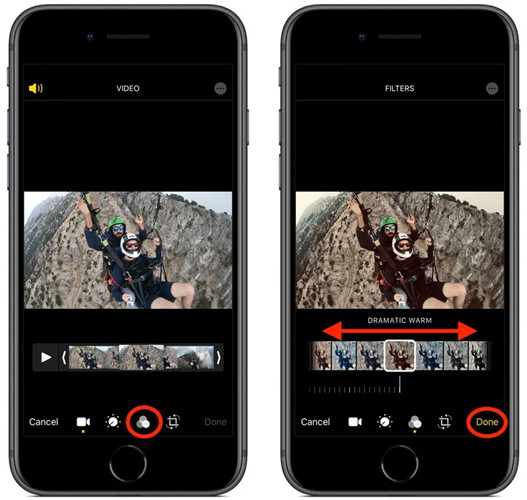
Étape 1. Ouvrez l’app Photos sur votre iPhone ou iPad.
Étape 2. Choisissez une vidéo de votre appareil et appuyez sur l’icône Modifier dans le coin supérieur droit. Sélectionnez ensuite l’icône Filtres et vous verrez 9 filtres disponibles pour vous. Choisissez celui que vous aimez et prévisualisez-le en temps réel.
Étape 3. Une fois que vous avez obtenu le filtre satisfait, vous pouvez maintenant appuyer sur le bouton Terminé pour l’appliquer à votre vidéo.
Ajouter un filtre à la vidéo sur Android
Si vous êtes un utilisateur Android, vous pouvez également trouver de nombreuses applications de filtre vidéo sur Google Play Store telles que KineMaster, AndroVid, WeVideo, etc. Ici, j'aimerais vous montrer comment ajouter un filtre à la vidéo sur Android avec KineMaster , une application d'édition vidéo riche en fonctionnalités avec une interface facile à utiliser.
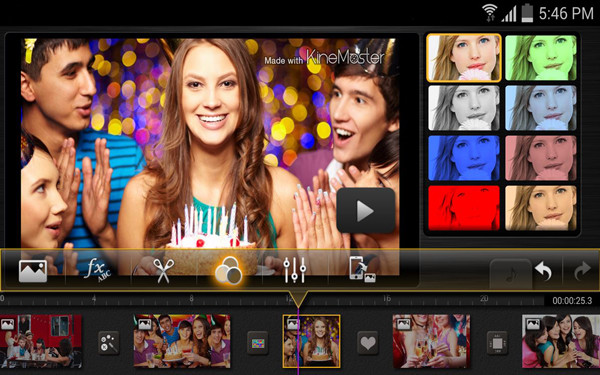
Étape 1. Lancez KineMaster dans votre téléphone Android, puis appuyez sur Médias pour importer le clip vidéo souhaité dans l'application.
Étape 2. Sélectionnez le filtre que vous aimez en appuyant sur Calques > FX. Choisissez-en un et appliquez-le à votre vidéo. Si vous voulez plus d'effets, appuyez simplement sur l'option Obtenir plus pour les télécharger.
Étape 3. Prévisualisez-le et si vous en êtes satisfait, vous pouvez maintenant enregistrer le fichier sur votre téléphone.
Conclusion
Vous savez maintenant comment ajouter des filtres à une vidéo sur différentes plates-formes, telles qu'un ordinateur, un appareil mobile ou en ligne. Si vous avez essayé toutes ces différentes manières, vous constaterez peut-être que la meilleure et la plus simple sera celle du bureau. C'est-à-dire utiliser TunesKit AceMovi pour appliquer des filtres. Parce qu'il aura plus de filtres disponibles et que l'opération est assez rapide et facile. De plus, c'est juste plus qu'un programme de filtre vidéo, vous pouvez également l'utiliser pour éditer des vidéos de manière professionnelle. Maintenant, téléchargez gratuitement TunesKit AceMovi et partagez ce guide complet avec votre ami s'il vous demande comment mettre un filtre sur une vidéo.
